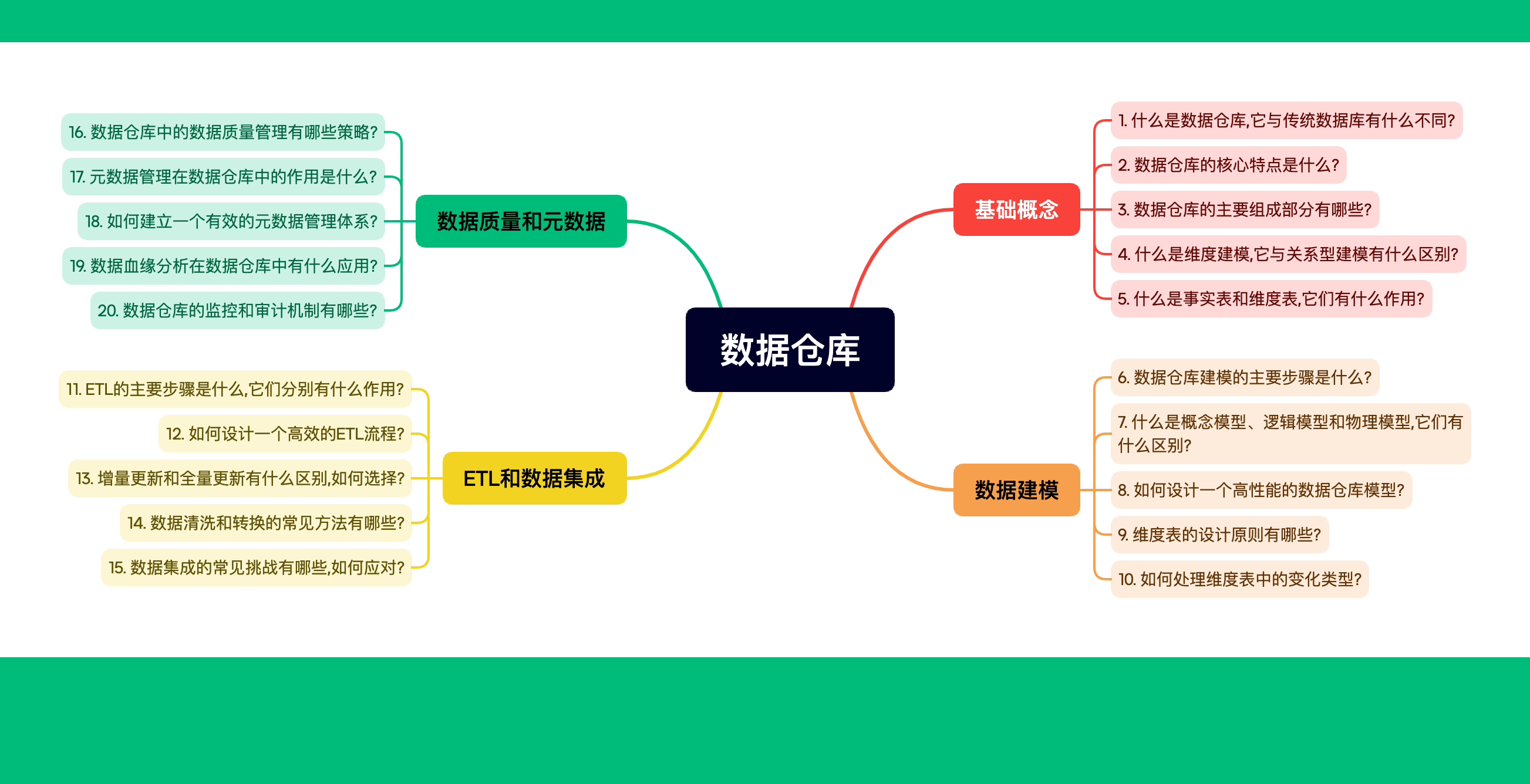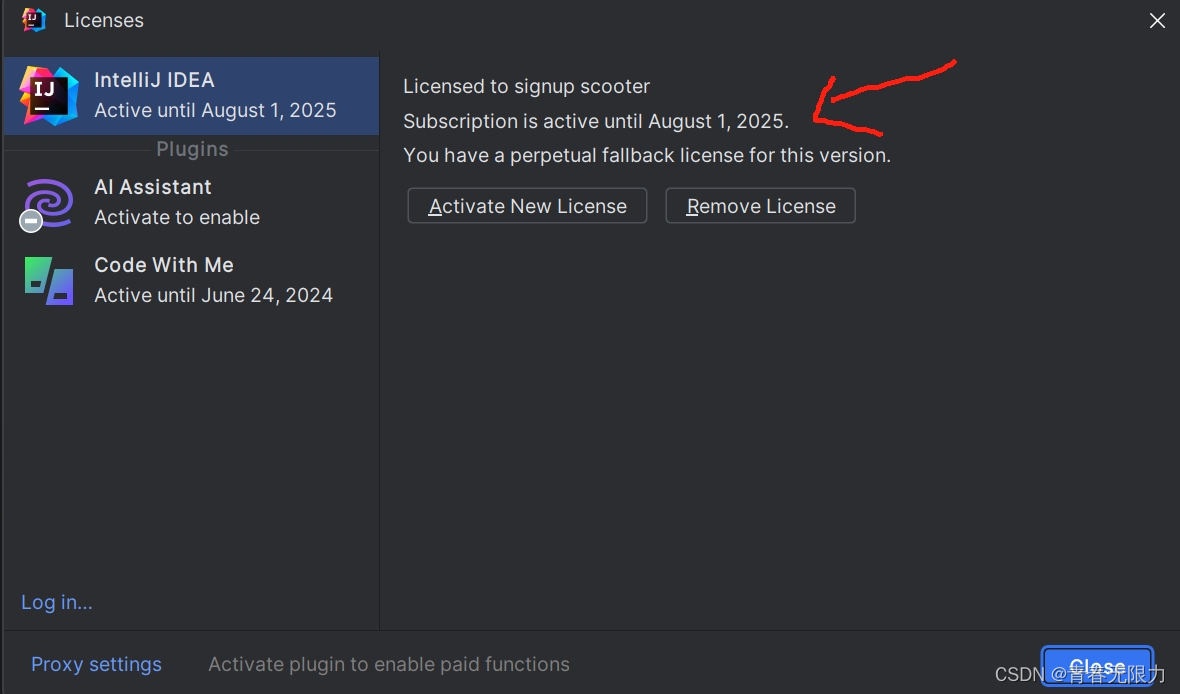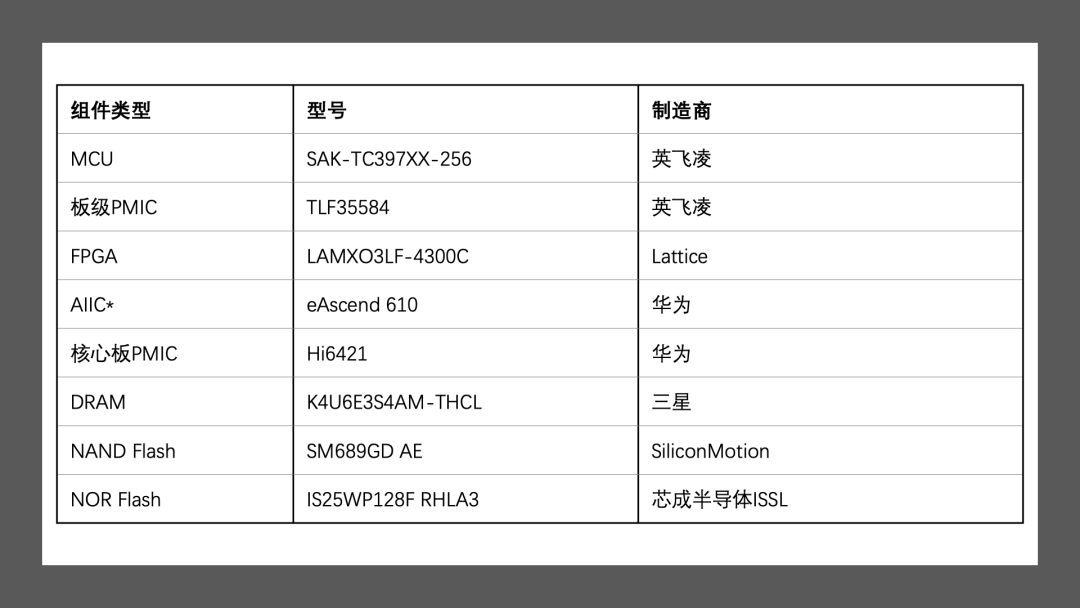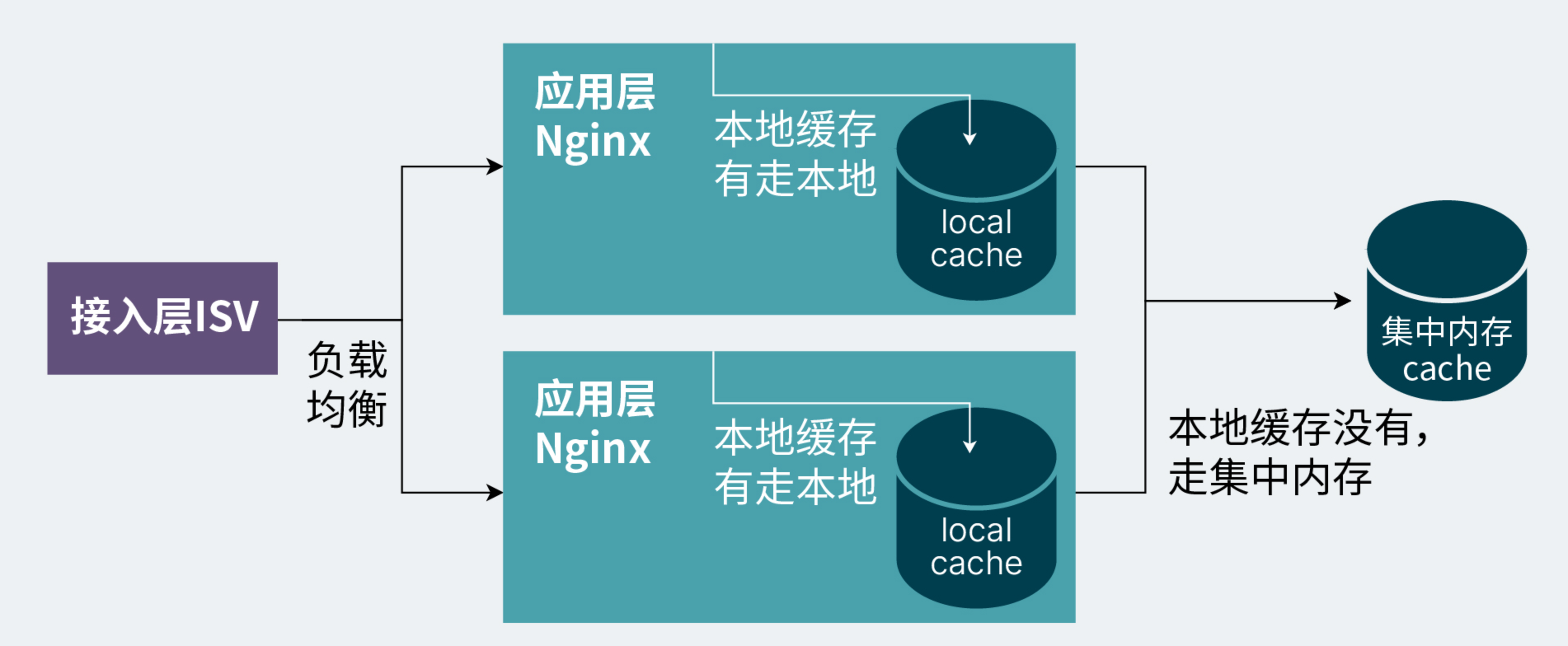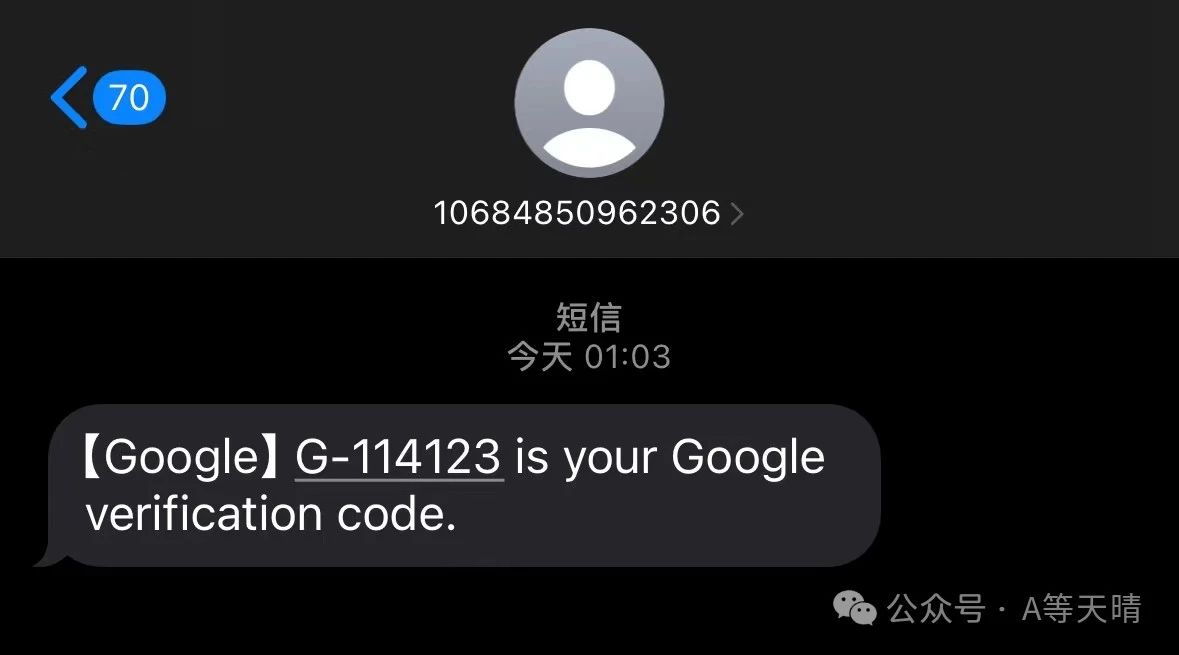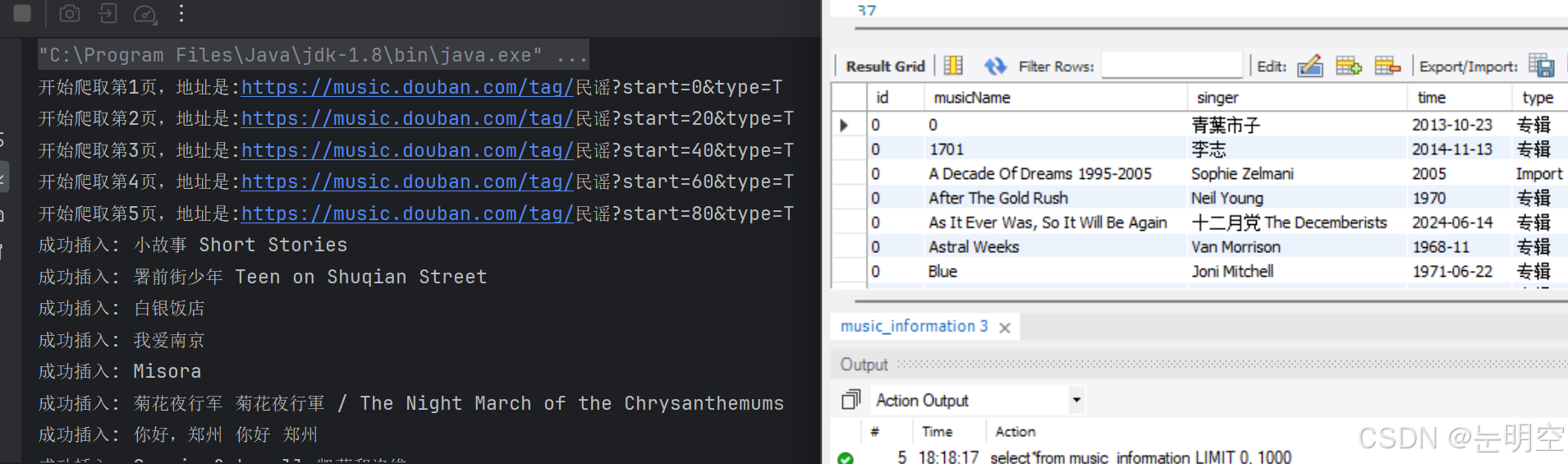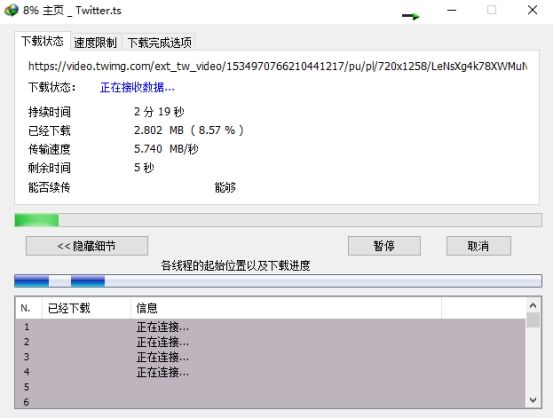简单命令
-
init 0 关机
-
int 6 重启
-
pwd 查看当前所在目录, cd切换目录

-
ls 列出目录下的内容
-

-
clear 清屏
-
date 查看时间

路径
linux表示硬件设备的文件在dev目录

/tmp是临时目录,可以创建目录和文件,但不能保证安全
df查看文件系统


vim
vi demo.c 打开/创建 demo.c
进入后默认是命令模式:

按 i后可以传入内容,进入编辑模式:

在编辑模式输入完内容后可以按esc退出编辑模式进入命令模式:

在命令模式可以通过输入:x,然后再按回车键可以保存在编辑模式输入的内容,并退出 vi


其他命令
i,a,o等插入命令,这些都可以进入编辑模式

复制(鼠标右键也可以)、粘贴、跳转到指定行数

:n,nG,G 在命令模式使用

ctrl + g 在命令模式使用:

保存相关的命令

用户管理
创建组
在 linux中 用户属于组,系统可以对一个组中的全部用户进行集中管理。
- 创建组: groupadd 组名
- 删除组: groupdel 组名
组的信息保存在文件/etc/group中

可以在/etc/group中看到创建的 组名

创建用户
- 创建用户: useradd -n 用户名 -g 组名 -d 用户的主目录
- 删除用户: userdel 用户名
用户的信息保存在 /etc/passwd中


创建完成后不能马上使用,还要设置密码:
passwd 用户名
用户的密码在 /etc/shadow下


忘记密码后只能重新设置
新用户也可以与远程服务器建立

普通用户的根目录是 用户自己设置的那个,管理员的是root

切换用户
root用户 可以免密切换到任何用户:su - 用户名
普通用户可以切换到其他用户 su - 或 su - 用户名 ,然后输入目标用户的密码

目录和文件命令
ls
ls 列出目录和文件的详细信息:
- 可以列出目录和文件权限、大小、用户和组等信息。
- 选项 -l 列出目录和文件的详细信息
- 选项 -lt 列出目录和文件的详细信息,按时间降序显示
-,d,l是文件的类型, 后面几个字符是权限
d表示目录 -表示文件 l表示链接
第二列如果是文件,表示链接数,如果是目录表示有几个子目录
第三列是文件的拥有者
第四列是文件拥有者所在的组
第五列是文件的大小
后面三列是文件最后一次修改的时间
最后一列是目录或文件名

创建目录 mkdir
mkdir 目录名

创建文件
- 创建空文件: touch 文件名
- 把屏幕显示的内容输出到文件: 任意屏幕输出命令 > 文件名
如果文件已存在,会清楚文件的内容


- 把屏幕显示的内容追加到文件 : 任意屏幕输出命令 >> 文件名
ls >> 2.txt

删除目录和文件
rm -rf 目录和文件列表
- -r 表示删除目录,如果没有-r只能删除文件
- -f 表示强制删除,不需要确认
- 目录和文件列表之间用空格分隔

复制目录和文件
cp -r 旧目录或文件名 新目录或文件名
- -r 表示复制目录,没有-r只能复制文件
- 如果第二个参数是已经存在的目录,则把第一个参数(旧目录或我呢间名)复制到该目录中

移动目录和文件
mv 旧目录或文件名 新目录或文件名
如果第二个参数是已经存在的目录,则把第一个参数移动到该目录下
命令历史 、补全、正则
命令历史
命令历史记录存放在用户主目录的.bash_history文件中
用上下光标键可以调取历史命令
ls -a 可以查看 .bash_history文件
使用vi查看 .bash_history文件:
在这里用光标键的上下可以调取历史命令

命令补全
ls cd等命令,可以用tab键自动补全
正则
在书写目录或文件名时可以使用*,?等正则